- I Migliori Registratori Schermo
- 10 Migliori Software Gratis per Registrare Video
- Migliori Registratori per Giochi
- Migliori Screen Recorder per Win
- Miglior Screen Recorder per Mac
- Migliori Screen Recorder per iOS
- Migliori Screen Recorder per Android
- Migliore Registratore di Webcam
- Guide per Registrare Schermo
- Come Registrare Video in Streaming
- Come Estrarre l'Audio da Video
- Come Registrare un Webinar
- Scarica Filmora per registrare schermo:
- Provalo gratuitamente Provalo gratuitamente
Recensione di IObit Screen Recorder
Aggiornato il 09/04/2024• Soluzioni comprovate
Se siete alla ricerca di un registratore di schermo con elementi adattabili e di alto livello, allora IObit Screen Recorder è l'ideale per voi. Copre ogni necessità identificata con l'applicazione screen recorder. Vi assiste con funzioni di gioco, lezioni online, verbali di riunioni o sezioni video sullo schermo per il replay per dare un incontro estremo. Con un utilizzo insignificante della CPU e della memoria, l'applicazione è dotata di funzionalità che rendono semplice la cattura dello schermo. Allo stesso modo, grazie ai suoi diversi design di risultato/modifica, è possibile registrare un video in MP4 o creare una GIF senza alcun problema. Il registratore IObit è accessibile per Windows 10, 8, 7 e Vista. Questo è il genere di cose particolarmente importante se dobbiamo fare trasmissioni in diretta, registrare le nostre interazioni in corso o fare esercizi didattici e poi trasferirli su programmi come YouTube.
IObit Screen Recorder è un'applicazione gratuita per la cattura dello schermo. Cattura qualsiasi schermo intero, finestre esplicite o qualsiasi distretto scelto per registrare registrazioni eccellenti. Inoltre, registra il suono dal boccaglio e dall'altoparlante. La capacità di registrare qualsiasi spazio dello schermo, la registrazione di video HD senza filigrane, il tempo di registrazione illimitato e molto altro ancora. IObit Screen Recorder (ISR) è un'applicazione gratuita per la registrazione dello schermo con la possibilità di cambiare prodotto e disposizione, senza limiti di tempo, senza promozioni e senza fastidiose filigrane. È sempre disponibile per le potenziali emergenze, offrendovi un'amministrazione unica per rendervi la vita priva di preoccupazioni. IObit Screen Recorder non è solo un tuttofare, ma è anche completamente specifico. Anche se si preferisce non introdurre nulla sul PC, il programma dispone anche di un registratore di schermo basato sul Web, compatibile con Chrome, Firefox e Opera.
Parte 1. Requisiti di sistema e caratteristiche di IObit Recorder
L'applicazione IObit Screen Recorder è un registratore di schermo ideale per tutti coloro che hanno bisogno di una registrazione video semplice e fluida, di una modifica essenziale del video e di una condivisione vantaggiosa di famosi passaggi video basati sul web.
IObit Screen Recorder ha molti punti di forza. Queste caratteristiche lo hanno reso un dispositivo ideale per la registrazione di riunioni video, lezioni online, indirizzi, presentazioni e così via. Non c'è alcun vincolo di tempo per la registrazione e non è possibile impostare una filigrana sulle registrazioni. Tuttavia, è gratuito. Date quindi un'occhiata a una parte dei sorprendenti punti di forza del registratore di schermo gratuito.
Flessibilità nella registrazione dello schermo: Nello spazio che si desidera catturare, è necessario trascinare il cursore per creare un piccolo riquadro di scambio sullo schermo; è completamente adattabile, al punto che si può semplicemente catturare tutto ciò che riguarda l'allontanamento da ogni impedimento. Di conseguenza, vi offre la schermata specifica che desiderate.
Gamma di formati da scegliere: Questo registratore di schermo è un regalo per coloro che desiderano salvare i conti in vari formati come MP4, AVI, FLV, MKV, MOV, TS e GIF. Il registratore di schermo è in grado di aiutare diversi tipi di disposizioni, rendendolo così uno dei più facili da capire. Le registrazioni vengono mantenute dal vostro Android più recente proprio come un vecchio lettore mp4.
Cattura dello schermo durante la registrazione: Questo registratore di schermo offre un'interfaccia che ha la possibilità di superare gli ostacoli di dettaglio tra la registrazione visiva e sonora e la cattura dello schermo per tutto il tempo. Si tratta di una componente stupenda e dietro a questo gran numero di sforzi c'è un gruppo incredibile il cui scopo principale è quello di dare ai propri clienti il meglio in ogni momento di intuizione e, in questo senso, ci provano costantemente.
Modifica dei video: il componente che migliora l'utilità del Registratore di Schermi è che, oltre a rendere possibile la registrazione di registrazioni complete e di schermate, permette anche di scegliere regioni specifiche e di registrarle. [...] Garantisce registrazioni di altissimo livello fino a 4k. Tutto questo grazie al gestore di video impliciti nella luce.
Customized Features: Questo registratore di schermo IObit permette ai suoi clienti di fare delle opzioni da soli, aggiungendo il loro tocco nel video attraverso l'assistenza di attività. In questo modo, verso la fine, viene realizzato un video rielaborato in base alle esigenze del cliente. Per evidenziare o far apparire punti di interesse espliciti, il cliente può aggiungere impatti simili a quelli del mouse, che includono il posizionamento del cursore
Splendidi punti di forza: Alcune scelte di modifica interessanti, ad esempio la separazione, la gestione o il taglio delle registrazioni salvate dalla registrazione dello schermo online, sono generalmente presenti in IObit screen Recorder.
Parte 2. Come utilizzare IObit Screen Recorder
IObit Screen Recorder free è un programma gratuito al 100%, compatibile con tutte le versioni di Windows, come Vista, 7, 8, 8.1 e 10, e che possiamo scaricare dal suo sito. Nonostante sia gratuito, non aggiunge filigrane e non aggredisce con fastidiose promozioni. Inoltre, non ha un limite di registrazione, quindi possiamo registrare per tutto il tempo necessario. Il documento di installazione che abbiamo scaricato ha 24 MB e l'installazione avviene rapidamente attraverso la procedura guidata senza tentare di farci introdurre applicazioni esterne indesiderate. Utilizzate IObit Screen Recorder per il vostro lavoro e rendetelo semplice. Con questo registratore è possibile registrare, utilizzare e offrire le registrazioni.
Passo 1: Avvio e personalizzazione della schermata
Selezionare la regione dello schermo da registrare. Scegliere le impostazioni del microfono/suono. All'inizio della registrazione, la cosa principale da fare è selezionare la parte dello schermo da registrare dal pulsante "Seleziona una regione". Premendo si apre un menu a discesa in cui si può scegliere se registrare l'intero schermo, una finestra, una parte dello schermo, una sezione in formato 4:3 o una sezione in formato 16:9. Iniziare a registrare la schermata mentre viene riprodotta. Non ci saranno ritardi o scossoni.
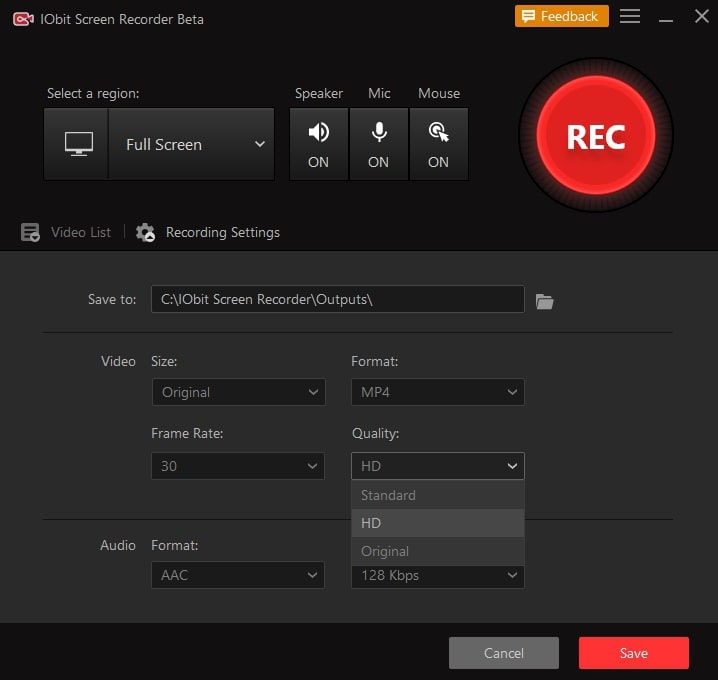
Passo 2: avvio della registrazione
Una volta apportate le modifiche corrette, è sufficiente premere il pulsante rosso REC. Quando si preme, viene visualizzato un inizio di tre secondi prima dell'avvio della registrazione. L'area di registrazione è delimitata da un involucro con linee rosse da cui è possibile interrompere o interrompere la registrazione; vedere il tempo trascorso, proprio come un pulsante per prendere le catture.
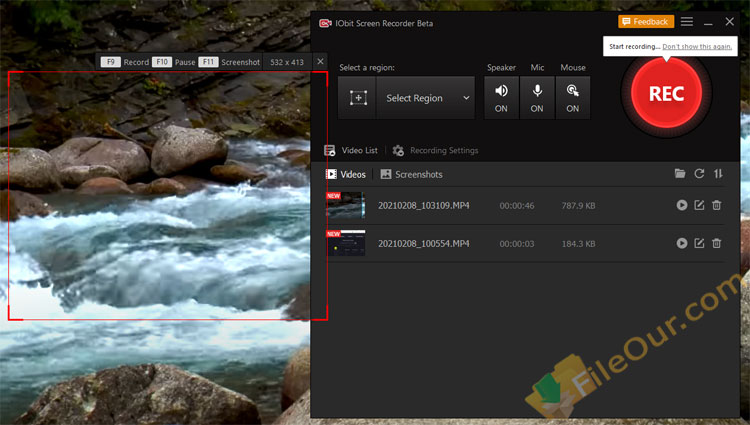
Passo 3: salvare e caricare la registrazione
Infine, va notato che toccando con il tasto destro del mouse il video che abbiamo registrato, apparirà un piccolo menu contestuale con la scelta "Trasferisci". Da qui possiamo trasferire i nostri account su Steps come YouTube, Vimeo, Facebook, Google Drive e Dropbox. A tal fine, sarà fondamentale essere acquistati e registrati con il nostro record. Salvate la registrazione nella configurazione che preferite e modificatela (ritaglio, modifiche del suono e così via) Condividetela dove volete.
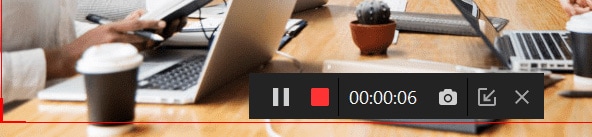
Parte 3. Recensione di IObit sulle caratteristiche principali:
Molti registratori di schermo presenti sul mercato propongono solo cinque minuti di registrazione a costo zero. Tuttavia, IObit Screen Recorder non si preoccupa di questo, poiché offre un tempo di registrazione illimitato. È possibile ottenere incredibili riflessi senza pagare in contanti. Si tratta di una registrazione gratuita dello schermo sul web che vi aiuta a catturare gli sviluppi sullo schermo insieme all'audio. IObit Screen Recorder è superiore a diversi registratori in circolazione. Questo perché presenta numerose caratteristiche interessanti e preziose. Ecco una parte degli elementi che lo rendono il migliore.
Prestazioni: Offre una registrazione incredibilmente fluida, concepibile grazie a un utilizzo normale della CPU dell'8%. Indipendentemente dal fatto che si utilizzi il suono o il video, ogni involucro viene influenzato in modo significativo. Ha la risposta ideale per l'incongruenza. Presenta 17 disposizioni standard attraverso le quali tende a essere spostato comunemente e senza limiti. Le registrazioni registrate e salvate possono essere riprodotte su qualsiasi dispositivo.
Interfaccia utente: IObit Screen Recorder cerca di soddisfare le richieste di vari gruppi. Cattura tutto ciò che riguarda, vari spettacoli e taglia ogni impedenza. Ogni progressione è pianificata in modo intricato da IObit Screen Recorder per renderla facile da capire. Indipendentemente dal fatto che siate dilettanti o no, hanno coperto tutto.
Qualità video: Il registratore consente di registrare video di altissimo livello, una scelta straordinaria. Le numerose scelte accessibili in questo registratore di schermo non si trovano in altri registratori. Oltre al video, è possibile ascoltare anche l'audio. Si tratta quindi di un apparecchio incredibile da utilizzare per le presentazioni video, i corsi online, i colloqui e le riunioni video.
Parte 4. Strumento alternativo per registrare lo schermo
IObit Screen Recorder è una risposta semplice da utilizzare e sorprendente per lavorare sulla sicurezza e sull'esecuzione del PC. Regolarmente, durante la registrazione dello schermo, si inizia a pensare: "Qual è la nuova migliore applicazione per la registrazione dello schermo?". Ma l'avvento di Filmora Screen Recorder per PC vi ha liberato da questo gran numero di problemi. Wondershare Filmora è una notevole applicazione per la modifica dei video. Questo dispositivo è pubblicizzato per gli individui che amano alterare e fare registrazioni eccellenti. Questo prodotto evidenzia il supporto per le registrazioni in 4K, che non è accessibile ad altri apparecchi per l'alterazione dei video. Supponendo che abbiate un piccolo piano di spesa per modificare un video di qualità decente, Filmora può essere la vostra opzione migliore.
Le caratteristiche dell'applicazione Filmora svolgono un compito estremamente delicato per invogliare i clienti a utilizzarla e a seguirla a lungo. La semplice cura, così come i preziosi punti salienti, caratterizzano l'uso dell'applicazione. Se si prende il caso della forma più recente di Filmora, questa è in grado di risolvere senza problemi le questioni relative alla modifica delle registrazioni musicali, dei cortometraggi e dei filmati narrativi. Anche se l'applicazione Wondershare Filmora offre una serie non trascurabile di elementi sorprendenti, non è costosa da acquistare. Inoltre, con questo prodotto è possibile alterare l'audio, oltre alla modifica del video. L'applicazione Filmora è uno strumento ideale per i dilettanti che desiderano realizzare riconoscimenti, impegni e storie insieme a voci fuori campo. Offre un ampio aiuto per la realizzazione di progetti video unici. L'interfaccia utente è praticamente naturale e ben disposta contemporaneamente.
Passo 1: Installare e lanciare Filmora
Per avviare il processo di registrazione con questa alternativa di OIbit, scaricate e installate il software Filmora nel vostro sistema. Per questo, è possibile utilizzare questa alternativa a TinyTake in movimento. Basta visitare la piattaforma ufficiale di Wondershare sul web e da lì è possibile trovare entrambe le versioni del software Filmora, ovvero quella per Windows e quella per Mac con l'ultima versione. Come potete vedere qui dopo l'installazione, aprite l'applicazione e vi troverete di fronte alla seguente interfaccia
 Garanzia di Download Sicuro, zero malware
Garanzia di Download Sicuro, zero malware
 Garanzia di Download Sicuro, zero malware
Garanzia di Download Sicuro, zero malware
(vai a scaricare Filmora mobile sul tuo dispositivo mobile tramite Appstore e GooglePlay).
*Le informazioni sul prodotto e sulla fatturazione ti verranno inviate via email dopo l'acquisto.
Passo 2: personalizzare la schermata di registrazione
Se si desidera personalizzare la schermata di registrazione, è possibile farlo anche all'interno del registratore. A tale scopo, andare su File > Registra media e da lì selezionare la personalizzazione della schermata desiderata dall'elenco, come mostrato qui. Qualunque sia la vostra scelta, il registratore vi condurrà al luogo di registrazione dove potrete scegliere la funzione di registrazione in loco, come mostrato nella figura seguente:

Ora, all'interno dell'interfaccia del registratore, è possibile impostare alcune sorgenti degne di nota, tra cui la webcam, il microfono, l'audio del sistema e molto altro ancora.
Passo 3: inizio della registrazione
Una volta terminata l'impostazione della schermata, è possibile premere il pulsante Registra, come mostrato di seguito, per avviare subito la registrazione della schermata personalizzata. Allo stesso modo, una volta terminata la registrazione, è possibile premere il pulsante Stop, che porta all'interno dell'editor video per lucidare il contenuto registrato. È anche possibile utilizzare il pulsante Pausa registrazione per regolare lo schermo durante la registrazione, che riprenderà in seguito quando si continua.

Passo 4: salvare le registrazioni
Infine, quando si preme il pulsante di stop, si apre l'editor video Filmora. Grazie a questo editor integrato, è possibile introdurre facilmente l'editing di livello base o professionale ai contenuti appena registrati. Successivamente, per procedere al salvataggio del progetto, si può utilizzare il pulsante di esportazione, come mostrato qui. Avete molte scelte da selezionare quando inviate le vostre registrazioni dello schermo e le cronache della webcam dopo aver terminato la parte di modifica.

Conclusione
In sintesi, IObit Screen Recorder è un registratore di schermo adatto a chi ha bisogno di una registrazione video semplice e fluida, di una modifica essenziale dei video e di un'utile condivisione con i famosi programmi di video basati sul web. Per questo motivo IObit Screen Recorder è un registratore di schermo straordinario sia per l'uso aziendale che per quello domestico. Wondershare Filmora è un'applicazione di modifica video degna di nota come alternativa, sul posto di lavoro è un ottimo apparecchio che può coprire varie necessità. Essendo adatto ai principianti, l'apparecchio non è complicato da usare, in ogni caso, per i clienti meno esperti. I clienti possono rapidamente promuovere registrazioni di qualità senza dover disporre di un'ampia base di informazioni sulla modifica dei video.
page_id:
212053

Il programma di montaggio video potenziato dall'IA, superpotente e facile da usare per tutti i creatori.
Provalo Gratis Provalo Gratis Provalo Gratis

